Arkistoon tulostaminen
Yleistä
Arkistointi tehdään sovelluksen Etsi -näkymässä, josta halutaan luoda arkistoitava tiedosto. Poikkeuksina ovat Raportti- ja Tilaus-sovellus.
Etsi-näkymässä voi tulostaa valittuja rivejä.
Jos rivejä ei ole valittu, käyttäjä voi määrittää päivämäärävälin, jolta tiedot arkistoidaan.
Arkistoinnille voi antaa kuvauksen, kuten "Tammikuu 2020".
Henkilöllä on oltava oikeus "Arkisto - Luontioikeus".
Tämä oikeus annetaan kohdassa Asetukset - Ylläpito - Henkilöstö - Oikeudet - Henkilölle valittujen sovellusten oikeudet - Arkisto - Luontioikeus.
Arkistointeja ei voi ajaa useita samasta sovelluksesta yhtäaikaisesti.
Jos arkistointi ajetaan samalta aikajaksolta ja samalla kuvauksella, aiempi arkistointi korvataan.
Esimerkiksi, jos tammikuun tietoja on korjattu, arkistoon voi jäädä vanhentunutta tietoa tai arkistossa voi olla kaksi tammikuun tiedostoa.
Aikajaksolta ajettaessa arkistoon vaaditaan aina tositenumero reskontrasta, ja haku tehdään kirjauspäivien perusteella.
Tiliotteet ja viitemaksut haetaan sinä päivänä, jolloin pankki on aineiston muodostanut.
Arkistoitaessa liitetiedostot muunnetaan PDF-tiedostoksi.
Tiedostotyypit, jotka voidaan muuntaa PDF:ksi:
PDF
TXT
HTML
Finvoice
JPG
PNG
GIF
BMP
TIF
Jos tiedostotyyppi on jokin muu, liitetiedostoa ei arkistoida.
Sovelluksen Etsi - näkymässä valituista riveistä
1. Valitaan arkistoitavat rivit:
Valitse rivi kerrallaan valintaruudusta rivin alussa.
Valitse otsikkorivillä olevasta painikkeesta sivulla näytettävät rivit.
Valitse kaikki hakuehdoilla etsityt rivit valikosta Näkymä > Valitse kaikki etsityt.
Valittujen rivien määrä näkyy Etsi-kenttien alapuolella:

2. Valikko Tulosta | Kohde | Arkisto
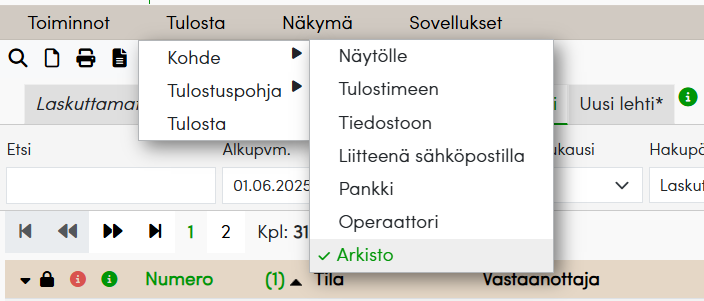
3. Annetaan arkistoinnille kuvaus
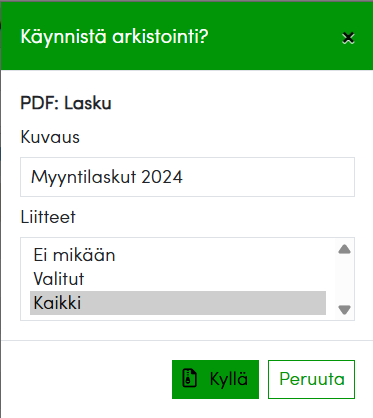
Arkistointi luo ja nimeää PDF-tiedoston, joka tulostetaan arkistoon.
Kuvaus näkyy arkistossa Kuvaus-kentässä.
Liitteet-valikosta voidaan valita arkistoitavat liitteet.
Sovelluksen Etsi-näkymässä rivejä valitsematta
1. Valikko Tulosta > Kohde > Arkisto
Avautuvassa ikkunassa annetaan:
Kuvaus
Arkistoinnin aloituspäivämäärä
Arkistoinnin lopetuspäivämäärä
IBAN-valinnalla voidaan valita, miltä tililtä arkistointi tehdään tiliotteita tai viitemaksuja arkistoitaessa.
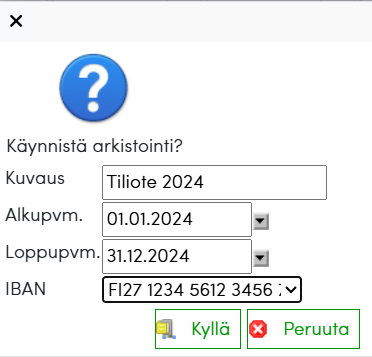
Arkistointi luo ja nimeää PDF-tiedoston annetulta päivämääräväliltä.
Kuvaus näkyy arkistossa Kuvaus-kentässä.
Käynnistä arkistointi Kyllä-painikkeella.
Arkistoinnin eteneminen
Kun arkistointi alkaa, avautuu ikkuna, joka näyttää prosessin etenemisen.
Ikkunan voi sulkea ja jatkaa muuta työskentelyä.
Tiedoston luonti voi kestää useita minuutteja riippuen arkistoitavasta määrästä.
Valmiit arkistoidut tiedostot näkyvät Arkisto-sovelluksen Etsi-näkymässä.
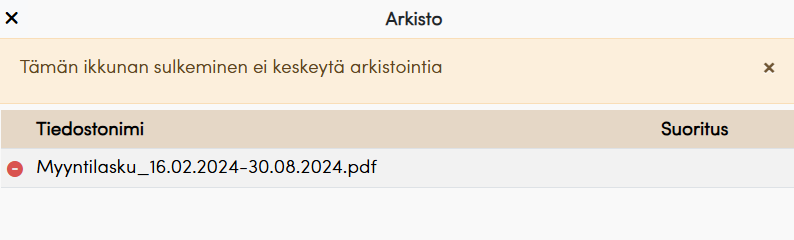
Raportin tulostaminen arkistoon
Raporttien arkistointi tapahtuu raportin ajonäkymässä.
Arkistointi on mahdollista vain niillä raporteilla, joiden ominaisuuksiin on määritelty arkistoon vienti. Tämä tarkoittaa, että Raportti-sovelluksen Etsi-näkymässä Ominaisuudet-kentässä näkyy Arkisto-kuvake
 .
.
Arkistointi tapahtuu tulostamalla raportin hakuehtojen mukaiset tiedot arkistoon klikkaamalla Suorita ja Arkisto-kuvaketta
 .
.Raportin suoritusmuoto voi olla HTML, CSV tai PDF, mutta arkistoinnissa PDF-muoto on paras. PDF-tiedostonimeen tulee yrityksen päätoimipaikan nimi.
Arkistoinnista kysytään vahvistus käyttäjältä.

Arkistoitavalle tiedostolle voidaan antaa kuvaus, joka näkyy arkistossa Kuvaus-kentässä.
